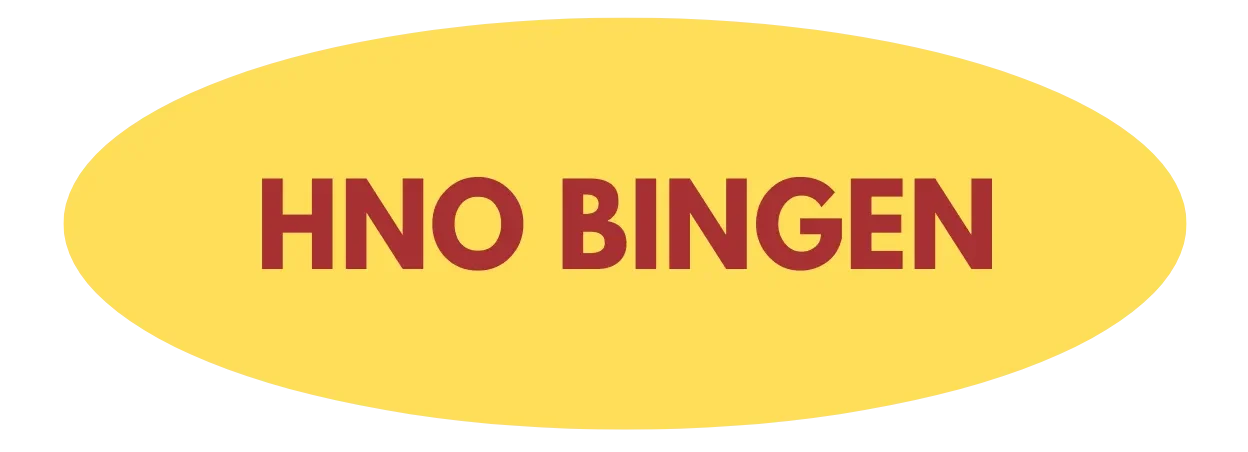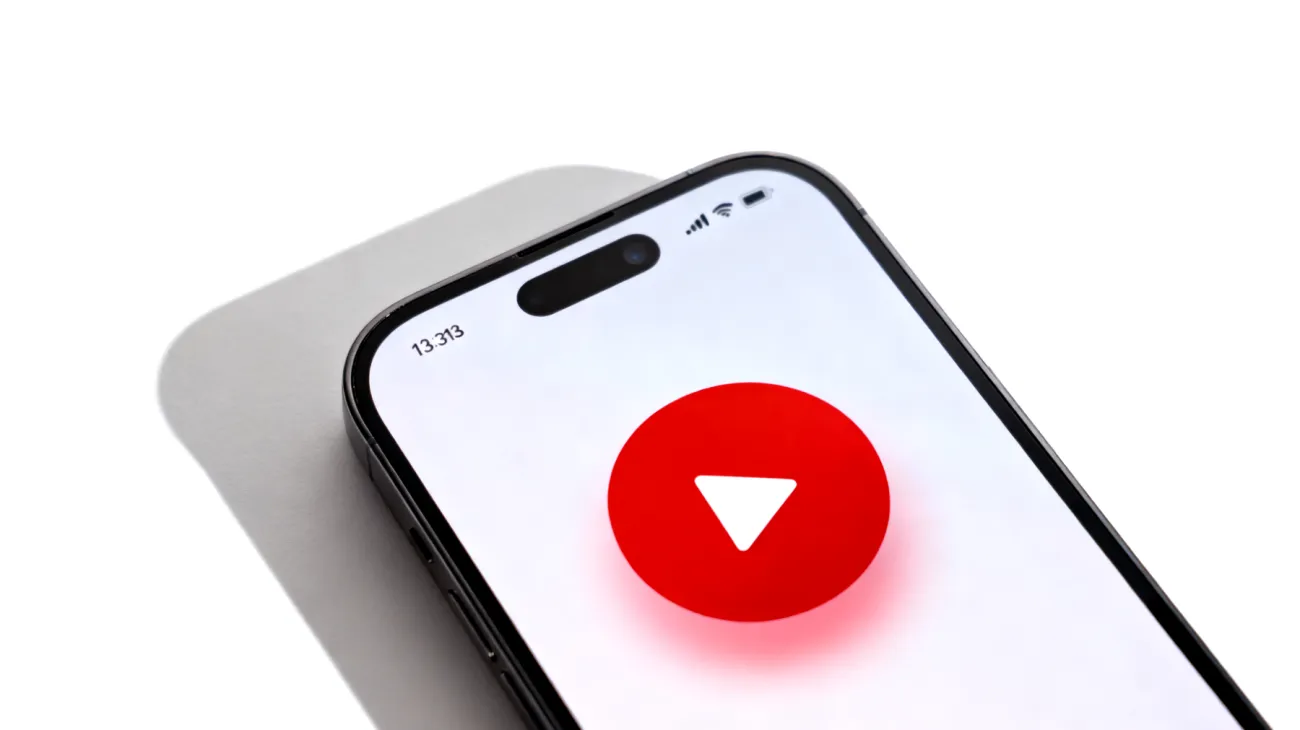Die meisten YouTube-Nutzer klicken sich mühsam durch Menüs und Bedienelemente, während Insider längst eine versteckte Welt voller Tastaturkürzel entdeckt haben. Diese geheimen YouTube-Shortcuts verwandeln jeden Browser in eine professionelle Video-Steuerungszentrale und sparen täglich wertvolle Minuten beim Navigieren durch Videos, Playlists und Wiedergabeoptionen.
Die Grundlagen der YouTube-Tastatursteuerung
YouTube hat ein ausgeklügeltes System von Tastenkombinationen entwickelt, das weit über das hinausgeht, was die meisten Nutzer vermuten würden. Der Videoplayer reagiert auf zahlreiche Befehle, sobald er den Fokus hat – ein einfacher Klick ins Videofenster genügt bereits, um die komplette Tastatursteuerung zu aktivieren.
Die Leertaste fungiert als universeller Pause-Button, funktioniert aber nur, wenn das Video aktiv ist. Falls sie nicht reagiert, liegt das meist daran, dass ein anderes Element der Seite den Fokus hat. Ein kurzer Klick auf das Video löst dieses Problem sofort und aktiviert die gesamte Shortcut-Funktionalität.
Präzise Zeitnavigation mit Pfeiltasten
Während die meisten Nutzer mühsam mit der Maus über die Timeline fahren, springen erfahrene User mit den Pfeiltasten links und rechts exakt 5 Sekunden vor oder zurück. Diese Funktion erweist sich als unschätzbar wertvoll beim Wiederholen wichtiger Passagen in Tutorials oder beim Überspringen langweiliger Abschnitte in längeren Videos.
Die vertikalen Pfeiltasten haben ebenfalls versteckte Funktionen: Pfeil nach oben erhöht die Lautstärke um 5%, Pfeil nach unten verringert sie entsprechend. Diese feinere Kontrolle übertrifft die groben Lautstärkeregler der meisten Systeme bei weitem und ermöglicht präzise Anpassungen während der Wiedergabe.
Das J-K-L-System: Professionelle Videobearbeitung im Browser
Hier offenbart sich YouTubes wahre Raffinesse: Die Tasten J, K und L stammen direkt aus der professionellen Videobearbeitung und verwandeln jeden Browser in ein Semi-Profi-Tool. Diese Kombination haben Videoeditoren seit Jahrzehnten in teuren Schnittprogrammen genutzt.
J spult 10 Sekunden zurück – perfekt für das schnelle Wiederholen verpasster Informationen. K pausiert oder startet das Video, während L 10 Sekunden nach vorne springt. Diese Kombination ermöglicht eine flüssige, einhändige Bedienung, die besonders beim Mitschreiben oder parallelen Arbeiten ihre Stärken ausspielt.
Erweiterte Navigation für Power-User
Das wahre Geheimnis liegt in den Zahlentasten der oberen Tastenreihe: Jede Ziffer von 0 bis 9 springt zu einem bestimmten Prozentsatz des Videos. Die 1 führt zu 10%, die 5 zur Videomitte, die 9 zu 90% der Gesamtlänge. Diese Funktion revolutioniert das Navigieren in längeren Videos vollständig und macht das mühsame Scrubben überflüssig.
Noch raffinierter wird es mit den Shift-Kombinationen: Shift+N springt zum nächsten Video einer Playlist, Shift+P zum vorherigen. Wer Playlists nutzt oder eigene Sammlungen erstellt hat, kann so ohne Mausberührung durch ganze Videoserien navigieren und dabei den Fokus komplett auf den Inhalt richten.

Versteckte Funktionen für die optimale Wiedergabe
Die M-Taste schaltet den Ton stumm oder reaktiviert ihn blitzschnell. Kombiniert mit den Pfeiltasten für die Lautstärke entsteht ein komplettes Audio-Kontrollsystem, das externe Lautstärkeregler überflüssig macht und besonders in Büroumgebungen oder bei nächtlichem Videoschauen praktisch ist.
Für Vollbild-Enthusiasten bietet die F-Taste den direkten Wechsel zwischen Normal- und Vollbildmodus. Noch eleganter ist die T-Taste, die den Kinomodus aktiviert – dabei wird alles außer dem Video abgedunkelt, ohne den Vollbildmodus zu aktivieren. Diese Funktion schafft eine konzentrierte Atmosphäre ohne komplette Bildschirmübernahme.
Geschwindigkeitskontrolle für effizienteres Lernen
Moderne Lernmethoden setzen auf variable Wiedergabegeschwindigkeiten, und YouTube liefert die passenden Shortcuts. Die Komma-Taste verlangsamt Videos in 0,25er-Schritten, während die Punkt-Taste sie beschleunigt. Diese Funktion eröffnet völlig neue Dimensionen beim Konsumieren von Bildungsinhalten oder beim Analysieren komplexer Sachverhalte in Fachvideos.
Spezielle Shortcuts für verschiedene Anwendungsfälle
Die C-Taste aktiviert oder deaktiviert Untertitel – eine unterschätzte Funktion, die besonders bei fremdsprachigen Videos oder in lauten Umgebungen gold wert ist. Diese Funktion steht zur Verfügung, falls Untertitel für das jeweilige Video vorhanden sind, egal ob automatisch generiert oder manuell erstellt.
Für Screenshot-Enthusiasten und Meme-Ersteller bieten die Komma- und Punkt-Tasten während der Pause die Möglichkeit, Frame für Frame durch Videos zu navigieren. Diese Funktion stammt ebenfalls aus professionellen Videobearbeitungsprogrammen und ermöglicht präziseste Analyse einzelner Bildsequenzen.
Produktivitätstipps für den Alltag
Diese Shortcuts entfalten ihre wahre Macht erst in der intelligenten Kombination. Wer beispielsweise online lernt, kann mit J und L durch Erklärungen navigieren, mit K pausieren um Notizen zu machen, und mit den Zahlentasten schnell zu bestimmten Kapiteln zurückkehren. Der Workflow wird dadurch erheblich flüssiger und effizienter.
Für Playlist-Nutzer wird die Shift+N/Shift+P-Kombination zum echten Game-Changer. Musikhörer können so ihre Hände auf der Tastatur lassen, während Lernende durch komplette Vorlesungsserien navigieren, ohne den Fokus zu verlieren oder zur Maus greifen zu müssen.
Die Kombination aller Funktionen verwandelt YouTube von einem passiven Konsummedium in ein interaktives, hocheffizientes Werkzeug. Wer diese versteckten Tastaturkürzel beherrscht, wird feststellen, dass die Navigation deutlich intuitiver wird und sich die Effizienz beim Videoschauen spürbar verbessert. Die gesparte Zeit summiert sich schnell zu mehreren Minuten täglich – ein nicht zu unterschätzender Vorteil in unserer schnelllebigen digitalen Welt, in der jede Sekunde zählt.
Inhaltsverzeichnis